电脑打开任务管理器命令是什么
分类:windows7教程 发布时间:2020-06-10 12:00:00
有很多伙伴都不知道命令符打开任务管理器的方法,其实不难,今天我为大家带来了一种打开任务管理器的命令,大家跟随我一起来看看吧、
1、首先,我们看到电脑左下角的Windows开始菜单,鼠标右键选择Windows PowerShell(管理员)打开。
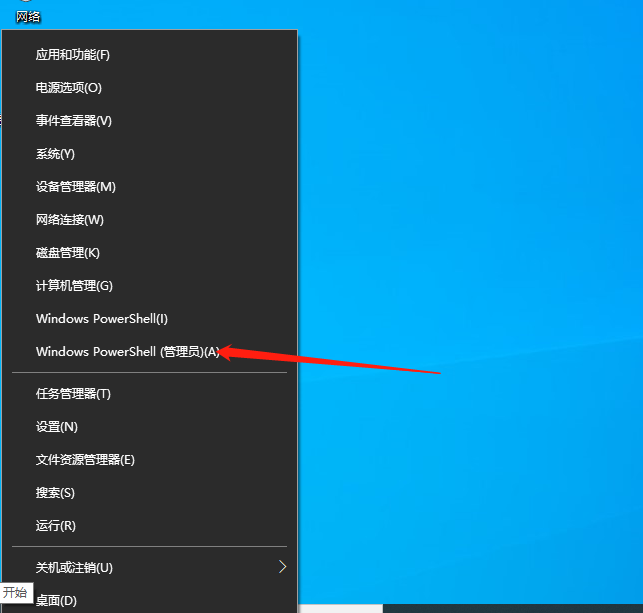
2、打开后,我们会看到命令窗口上方显示管理员的字样。
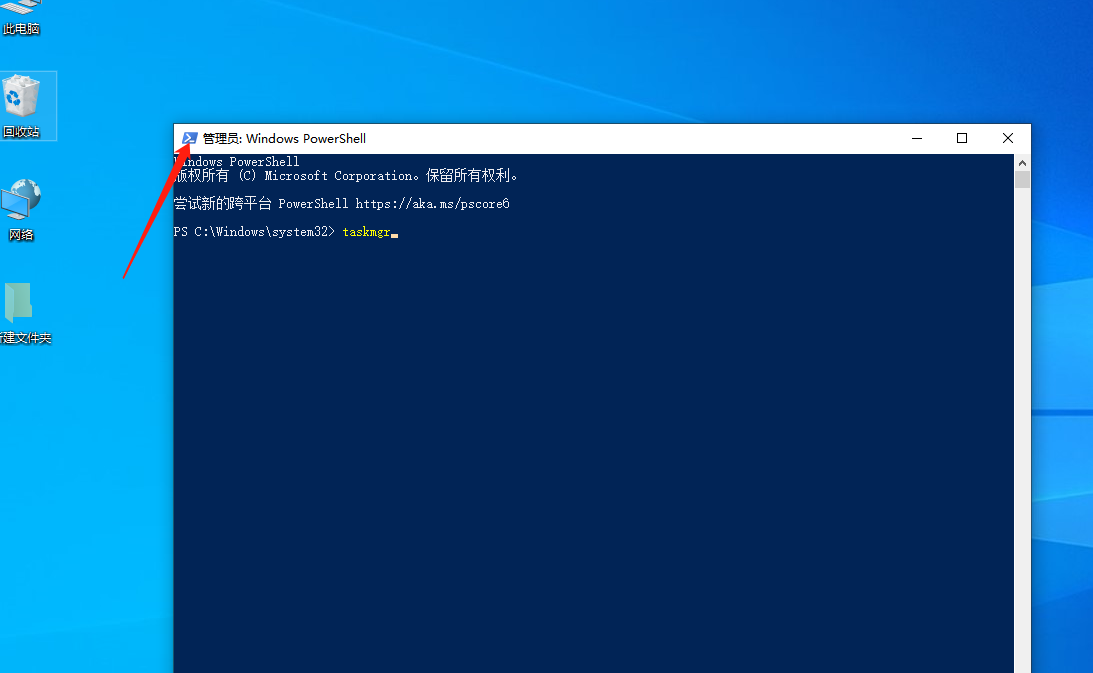
3、在管理员框中闪烁的地方输入指令符taskmgr按回车键就可以通过命令符直接打开任务管理器了。
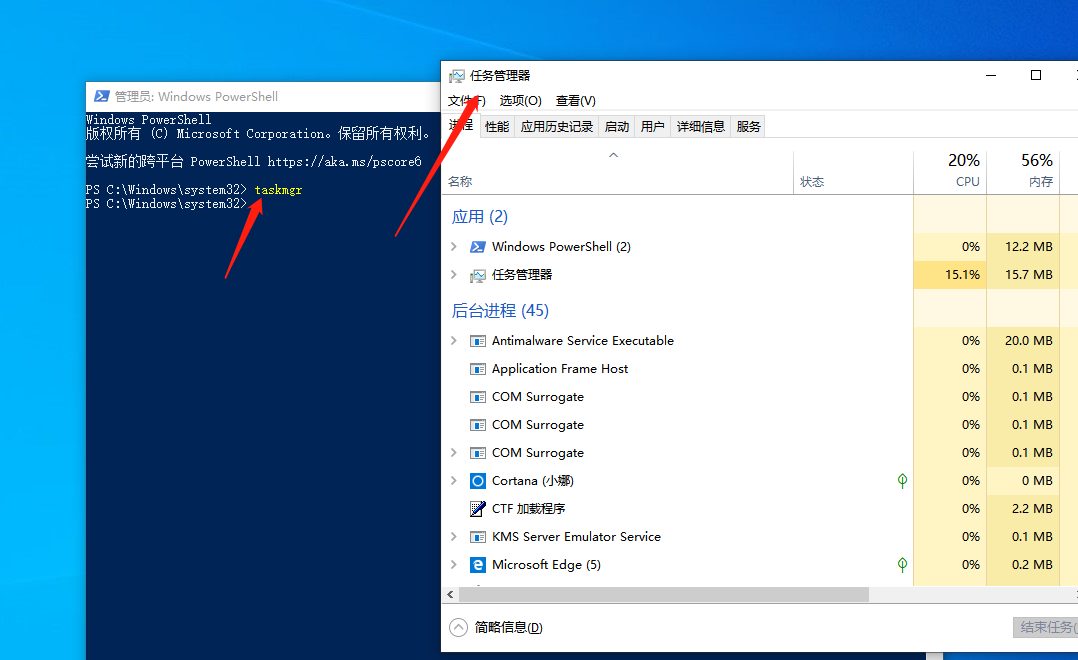
4、当然也可以把鼠标一用到状态栏。按右键选择任务管理器启动。
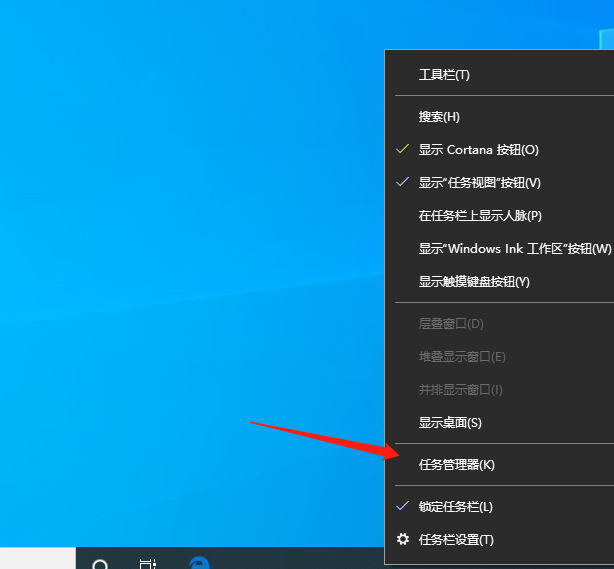
怎么样,今天给大家介绍的两种打开任务管理器命令是什么的教程是不是很简单,你看一遍就可以学会了、






 立即下载
立即下载







 魔法猪一健重装系统win10
魔法猪一健重装系统win10
 装机吧重装系统win10
装机吧重装系统win10
 系统之家一键重装
系统之家一键重装
 小白重装win10
小白重装win10
 杜特门窗管家 v1.2.31 官方版 - 专业的门窗管理工具,提升您的家居安全
杜特门窗管家 v1.2.31 官方版 - 专业的门窗管理工具,提升您的家居安全 免费下载DreamPlan(房屋设计软件) v6.80,打造梦想家园
免费下载DreamPlan(房屋设计软件) v6.80,打造梦想家园 全新升级!门窗天使 v2021官方版,保护您的家居安全
全新升级!门窗天使 v2021官方版,保护您的家居安全 创想3D家居设计 v2.0.0全新升级版,打造您的梦想家居
创想3D家居设计 v2.0.0全新升级版,打造您的梦想家居 全新升级!三维家3D云设计软件v2.2.0,打造您的梦想家园!
全新升级!三维家3D云设计软件v2.2.0,打造您的梦想家园! 全新升级!Sweet Home 3D官方版v7.0.2,打造梦想家园的室内装潢设计软件
全新升级!Sweet Home 3D官方版v7.0.2,打造梦想家园的室内装潢设计软件 优化后的标题
优化后的标题 最新版躺平设
最新版躺平设 每平每屋设计
每平每屋设计 [pCon planne
[pCon planne Ehome室内设
Ehome室内设 家居设计软件
家居设计软件 微信公众号
微信公众号

 抖音号
抖音号

 联系我们
联系我们
 常见问题
常见问题



